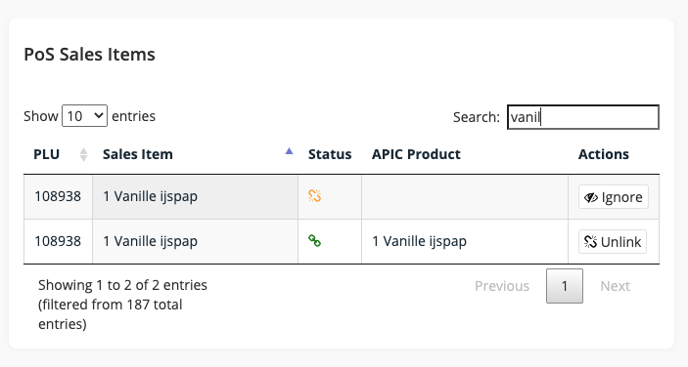Lier vos articles POS aux produits Apicbase est nécessaire pour avoir un épuisement des stocks et une analyse des ventes automatisés. Vous pouvez faire le lien dans Apicbase, ou utiliser un fichier Excel pour les importer. Cet article vous montre com
Si vous n'avez pas lu l'article sur la liaison manuelle des articles POS aux articles Apicbase. Veuillez le consulter ici.
- Cliquez sur "Analytique" > "Connexion POS".
- Cliquez sur "Importer des connexions".
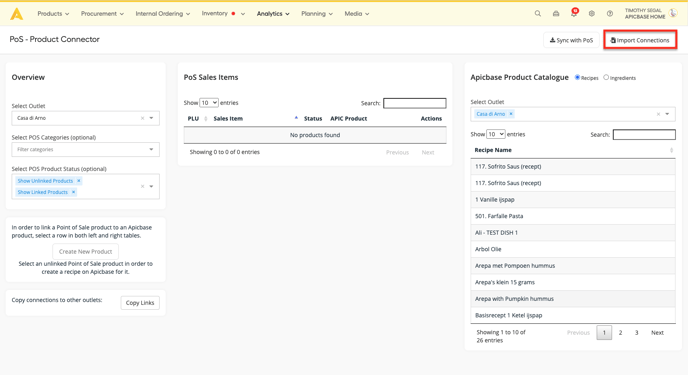
- Suivez les 4 étapes :
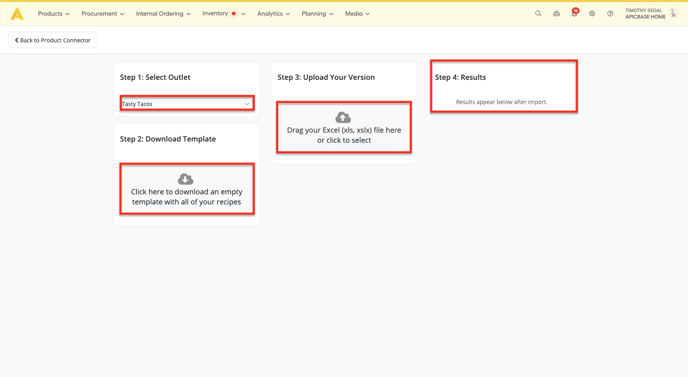
- Étape 1 : Sélectionnez la bonne sortie
- Étape 2 : Téléchargez le modèle
- Ouvrez le modèle et remplissez les PLUs à côté des recettes correspondantes.
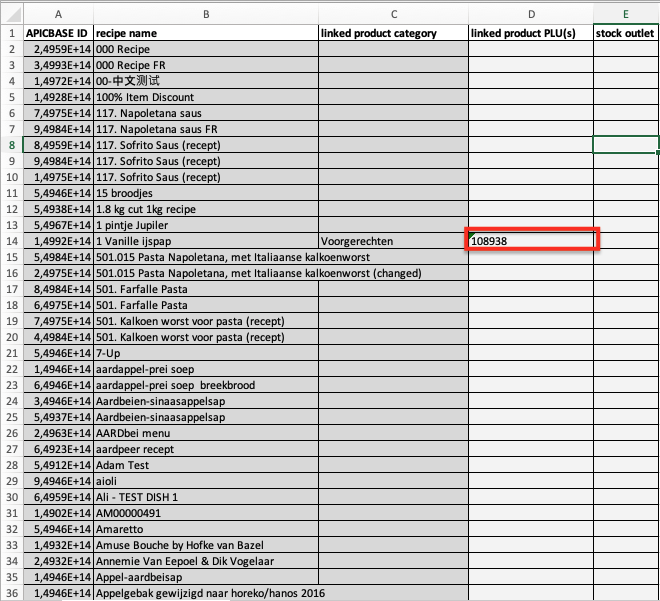
- Vous trouverez toutes les recettes pour ce point de vente dans le fichier. Vous ne pouvez pas lier directement un ingrédient comme avec la liaison manuelle. Vous devez d'abord créer une recette. Dans cet exemple, nous avons lié le PLU "108938" avec la recette "1 Vanille ijspap".
- Sauvegardez le modèle.
- Étape 3 : téléchargez le modèle rempli en le sélectionnant ou en le faisant glisser et en le déposant. (Il n'est pas nécessaire de remplir tous les PLU en même temps).
- Étape 4 : Vous obtiendrez ici les résultats du téléchargement.
Lorsque vous avez téléchargé le fichier, vous pouvez revenir en arrière et vous verrez que vous trouverez les PLU liés dans la page POS - Product Connector.